プレゼンテーションで「スライドの内容はわかるけれど、話す内容をどう覚えるか…」と悩んでいませんか?そんなときに役立つのが、Googleスライドの「スピーカーノート」機能です。これを使えば、スライドごとに話す内容をメモとして残し、プレゼン中に手元で確認しながら進行できます。今回は、この便利な機能の使い方を初心者の方にもわかりやすく解説します。
スピーカーノートって何?
スピーカーノートとは、Googleスライドでプレゼンテーションを行う際に、各スライドに対応したメモや話すポイントを入力できる機能です。スライドには表示されず、発表者の画面にのみ表示されるため、聴衆には見えません。これにより、スライドの内容を補足する情報や、話すべきポイントを手元で確認しながら進行できます。
スピーカーノートの出し方と表示方法
スピーカーノートを表示するには、以下の手順を実行してください。
- Googleスライドを開きます。
- 画面下部にある「スピーカーノート」と書かれたエリアをクリックします。
- ノート欄が開くので、各スライドに対応したメモを入力します。
プレゼンテーションモードでスピーカーノートを表示するには、以下の手順を実行してください。
- 「プレゼンテーションを開始」をクリックします。
- 画面下部の「オプション」メニューを開きます。
- 「発表者ツール」を選択します。
これにより、スライドとは別にスピーカーノートを確認できる発表者用ビューが表示されます。
スピーカーノートが見えてしまう?他の人に見せない設定方法
スピーカーノートは通常、発表者のみが見るためのものですが、設定によっては他の人にも見えてしまうことがあります。誤って表示しないように、以下の設定を確認しましょう。
プロジェクターや共有画面でスピーカーノートを見えなくする
外部ディスプレイやプロジェクターを使ってプレゼンする場合、スピーカーノートが表示される画面を発表者のみに限定することができます。
- プレゼンテーションを開始します。
- 「オプション」メニューを開きます。
- 「発表者ツール」を選択します。
- 画面を拡張表示(デュアルモニター設定)にして、スピーカーノートを発表者の画面だけに表示します。
Google Meetでのプレゼン時にスピーカーノートを見せない方法
Google Meetでプレゼンする際、スピーカーノートが他の参加者に見えないようにするためには、「ウィンドウ単位で共有する」方法を活用しましょう。
- Google Meetで「画面を共有」をクリックします。
- 「ウィンドウ」を選択し、スライドのプレゼンテーションモードを開いているウィンドウのみを選択します。
これにより、スピーカーノートは発表者の画面だけに表示され、他の参加者にはスライドのみが見えるようになります。
スピーカーノートの書き方と活用方法
スピーカーノートを最大限活用するためには、以下のポイントを意識しましょう。
簡潔にまとめる
スピーカーノートには長文を書くのではなく、話すポイントを簡潔にまとめることが大切です。キーワードや短いフレーズで記述することで、発表中にスムーズに内容を確認できます。
重要な部分は強調する
強調したい内容を「●」「※」「★」などの記号を使ってマークすると、発表中に素早く確認できます。
タイムマネジメントを意識する
各スライドの発表時間を記載しておくことで、時間配分を意識しながらプレゼンを進めることができます。
資料の補足情報を記載する
スライドには掲載できなかった補足情報をスピーカーノートに記載しておくと、質疑応答の際にも役立ちます。
プレゼンの流れを整理する
スライドごとに話す順番を明確にし、プレゼンの流れが分かるように整理すると、スムーズな進行が可能になります。
よくある質問や疑問
Q1: スピーカーノートはスマホでも使えますか?
はい、Googleスライドアプリ(iOS / iPadOS、Android)をダウンロードすることで、スマホからもスライドの閲覧・編集が可能です。同一のGoogleアカウントでログインすることでデータが同期され、パソコンとスマホ間で同じデータを編集できます。
Q2: スピーカーノートに音声入力はできますか?
はい、Googleスライドのスピーカーノートでは、音声でテキストの入力や編集を行うことができます。Chromeブラウザを使用し、マイクを許可することで、話す内容がテキストとして入力されます。
Q3: スピーカーノートを他の人に見せずにプレゼンする方法はありますか?
はい、スピーカーノートを他の人に見せずにプレゼンするには、画面を拡張表示(デュアルモニター設定)にし、スピーカーノートを発表者の画面だけに表示する方法があります。また、Google Meetでプレゼンする際は、「ウィンドウ単位で共有する」方法を活用すると、スピーカーノートは発表者の画面だけに表示され、他の参加者にはスライドのみが見えるようになります。
今すぐ解決したい!どうしたらいい?
いま、あなたを悩ませているITの問題を解決します!
「エラーメッセージ、フリーズ、接続不良…もうイライラしない!」
あなたはこんな経験はありませんか?
✅ ExcelやWordの使い方がわからない💦
✅ 仕事の締め切り直前にパソコンがフリーズ💦
✅ 家族との大切な写真が突然見られなくなった💦
✅ オンライン会議に参加できずに焦った💦
✅ スマホの重くて重要な連絡ができなかった💦
平均的な人は、こうしたパソコンやスマホ関連の問題で年間73時間(約9日分の働く時間!)を無駄にしています。あなたの大切な時間が今この悩んでいる瞬間も失われています。
LINEでメッセージを送れば即時解決!
すでに多くの方が私の公式LINEからお悩みを解決しています。
最新のAIを使った自動応答機能を活用していますので、24時間いつでも即返信いたします。
誰でも無料で使えますので、安心して使えます。
問題は先のばしにするほど深刻化します。
小さなエラーがデータ消失や重大なシステム障害につながることも。解決できずに大切な機会を逃すリスクは、あなたが思う以上に高いのです。
あなたが今困っていて、すぐにでも解決したいのであれば下のボタンをクリックして、LINEからあなたのお困りごとを送って下さい。
ぜひ、あなたの悩みを私に解決させてください。
まとめ
Googleスライドのスピーカーノートを活用すれば、プレゼンテーションの質を向上させることができます。スピーカーノートの出し方、設定方法、見えないようにする設定、効果的な書き方を理解し、自信を持ってプレゼンに臨みましょう。
他にも疑問やお悩み事があればお気軽にLINEからお声掛けください。


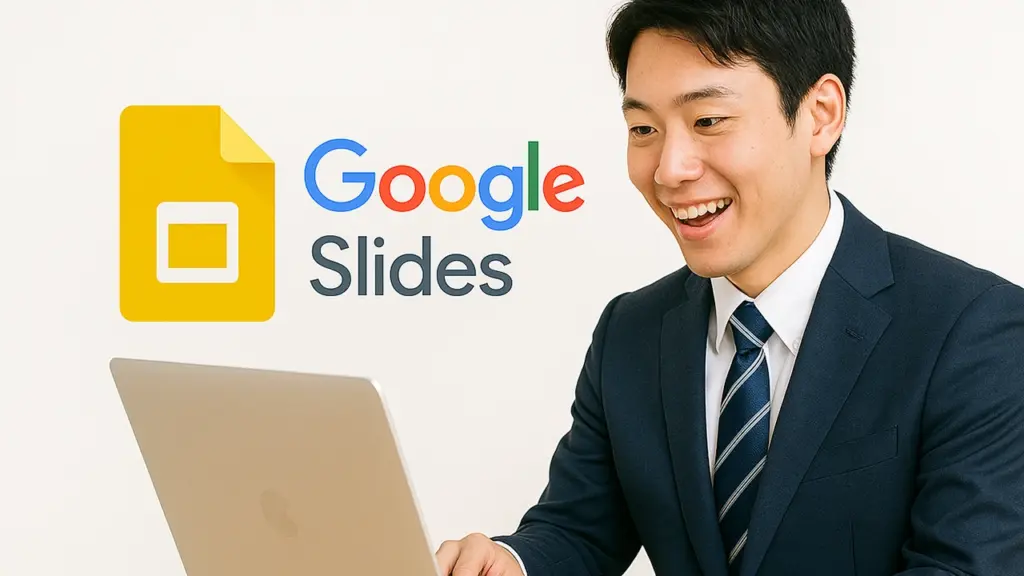



コメント